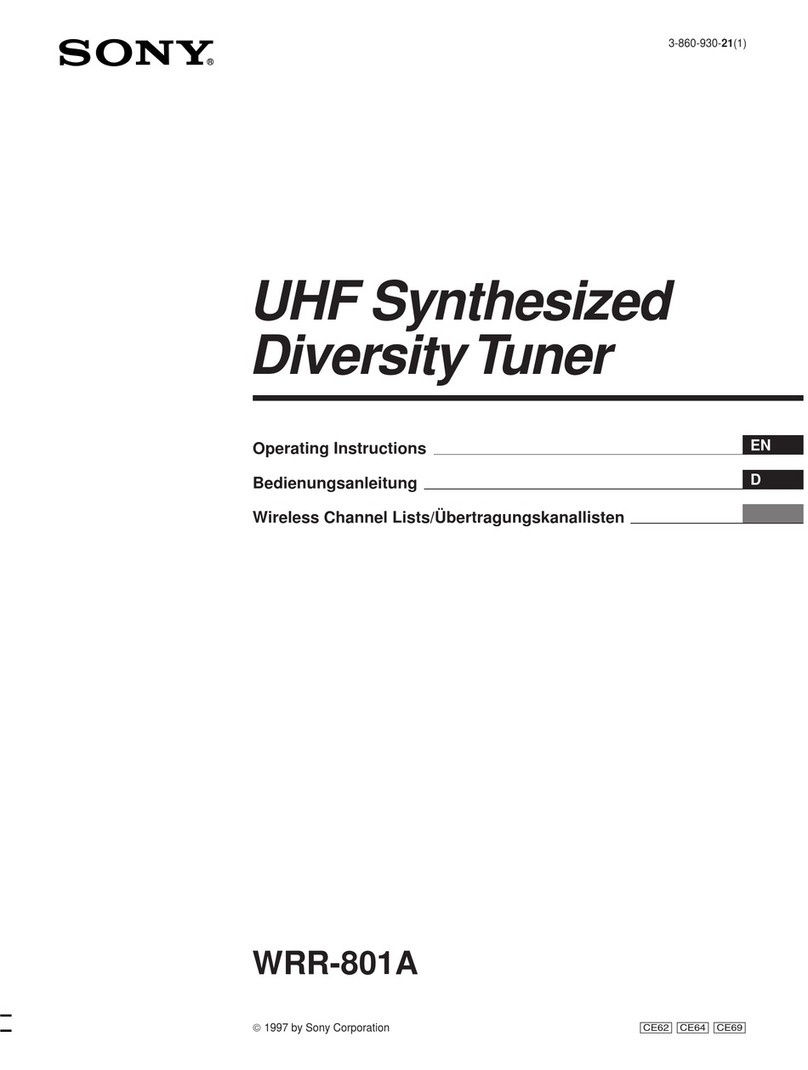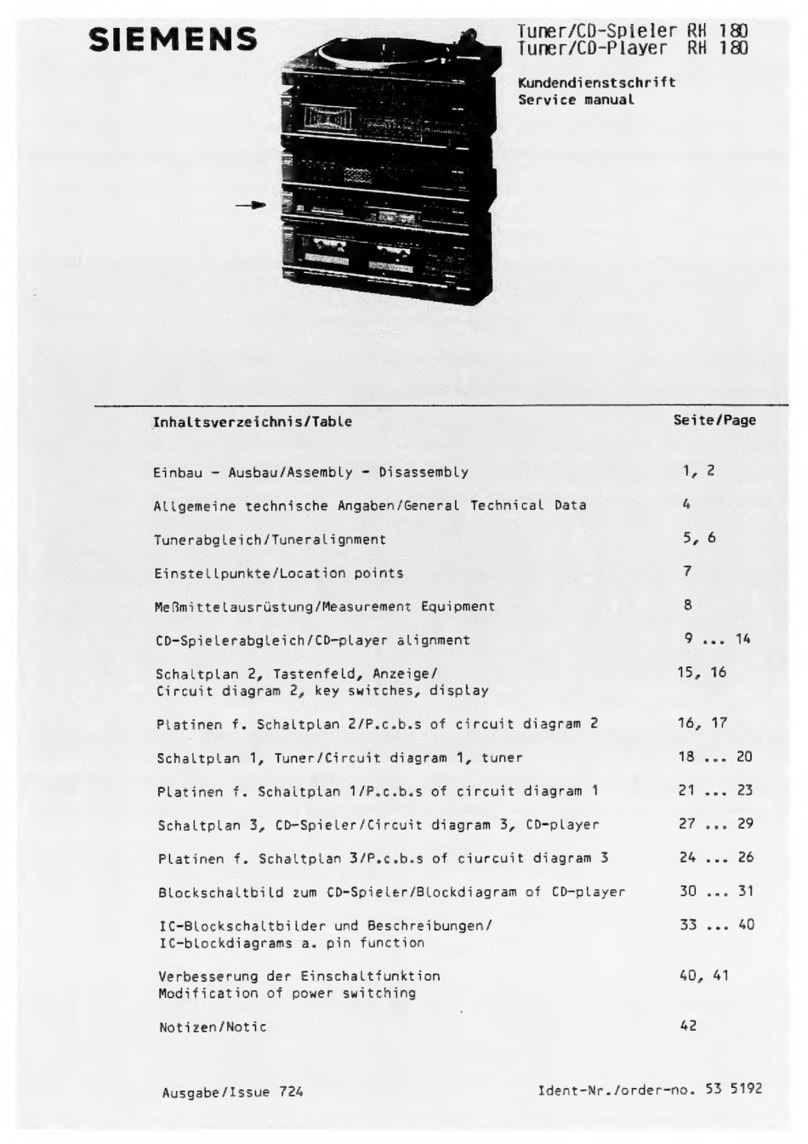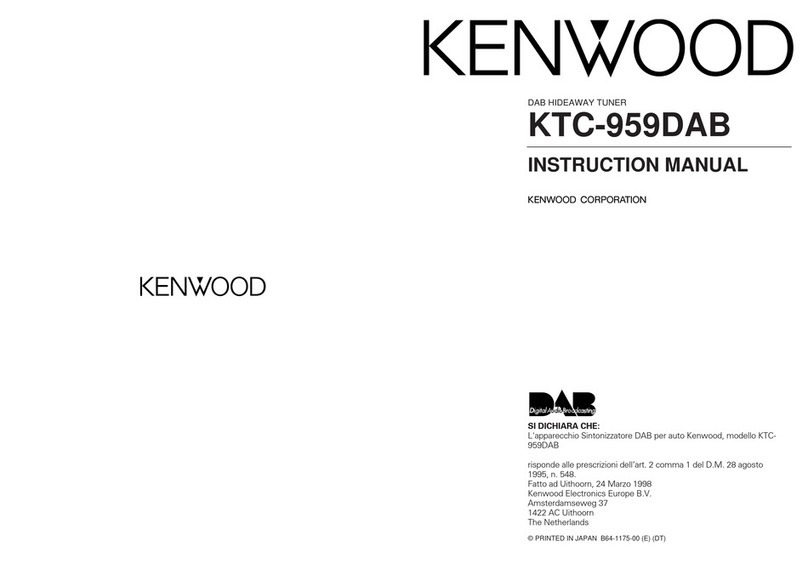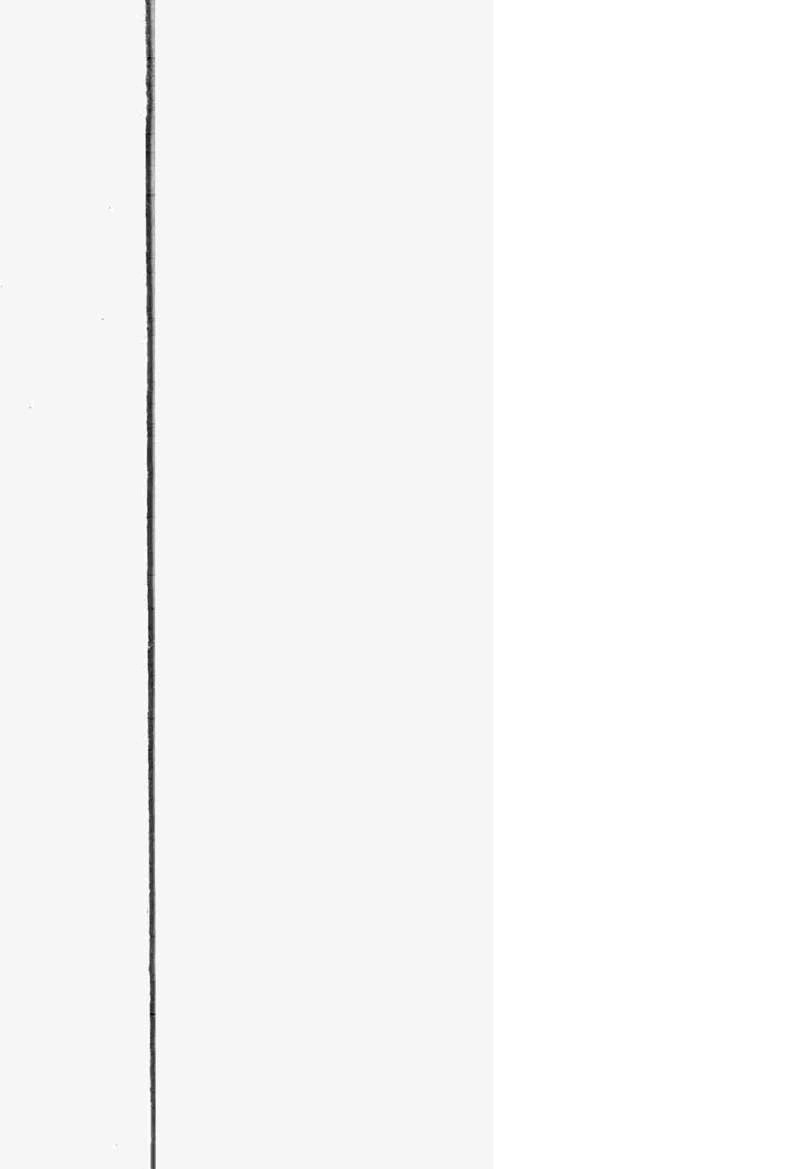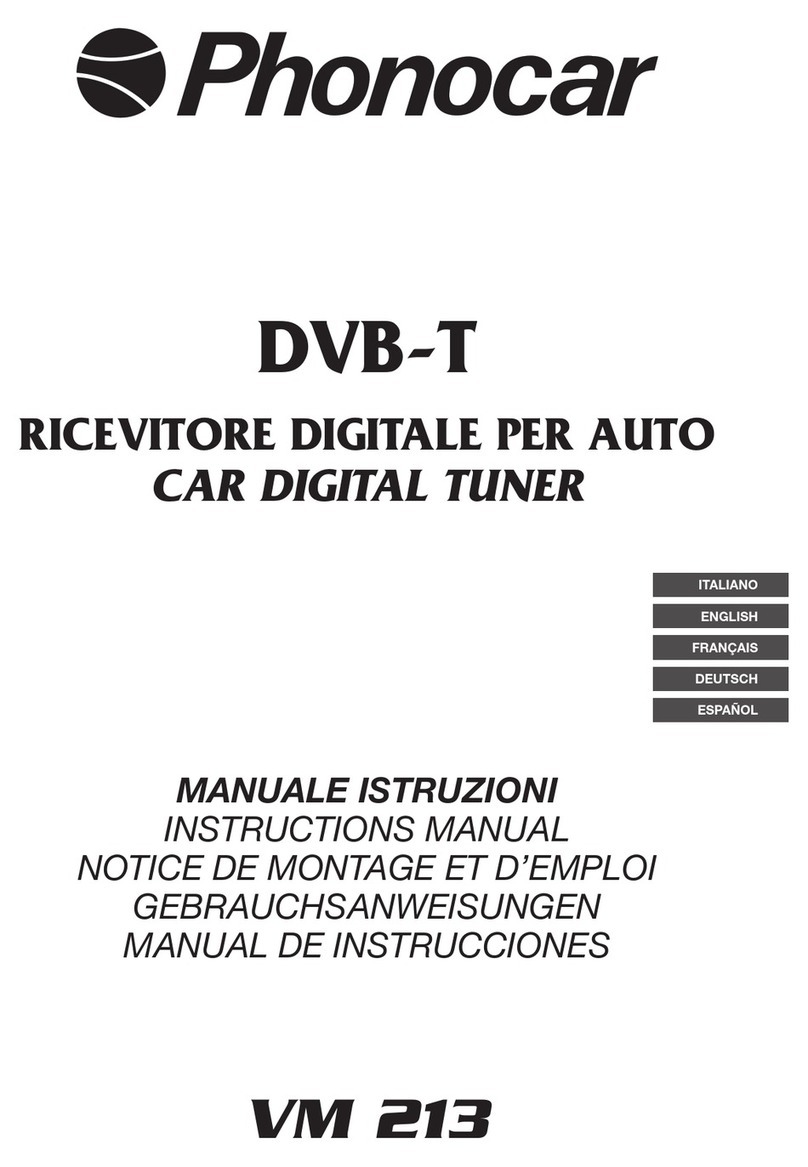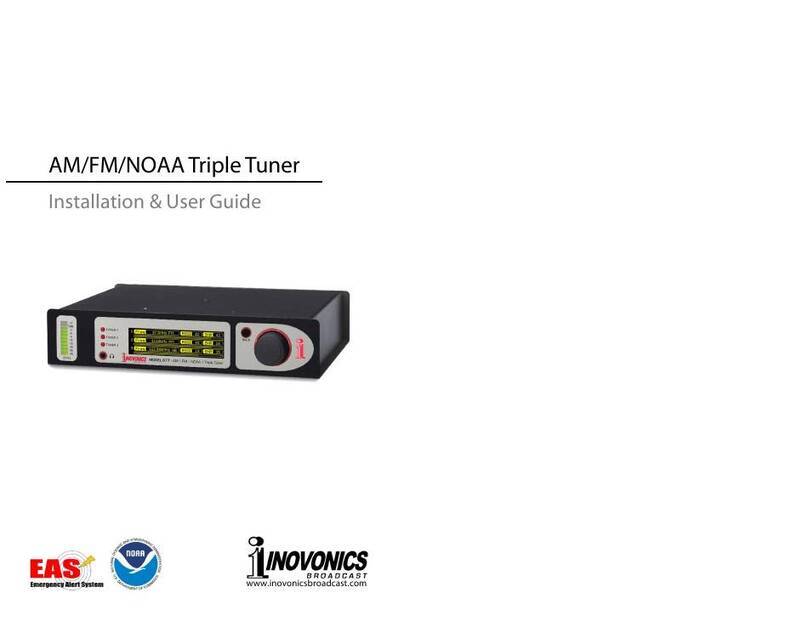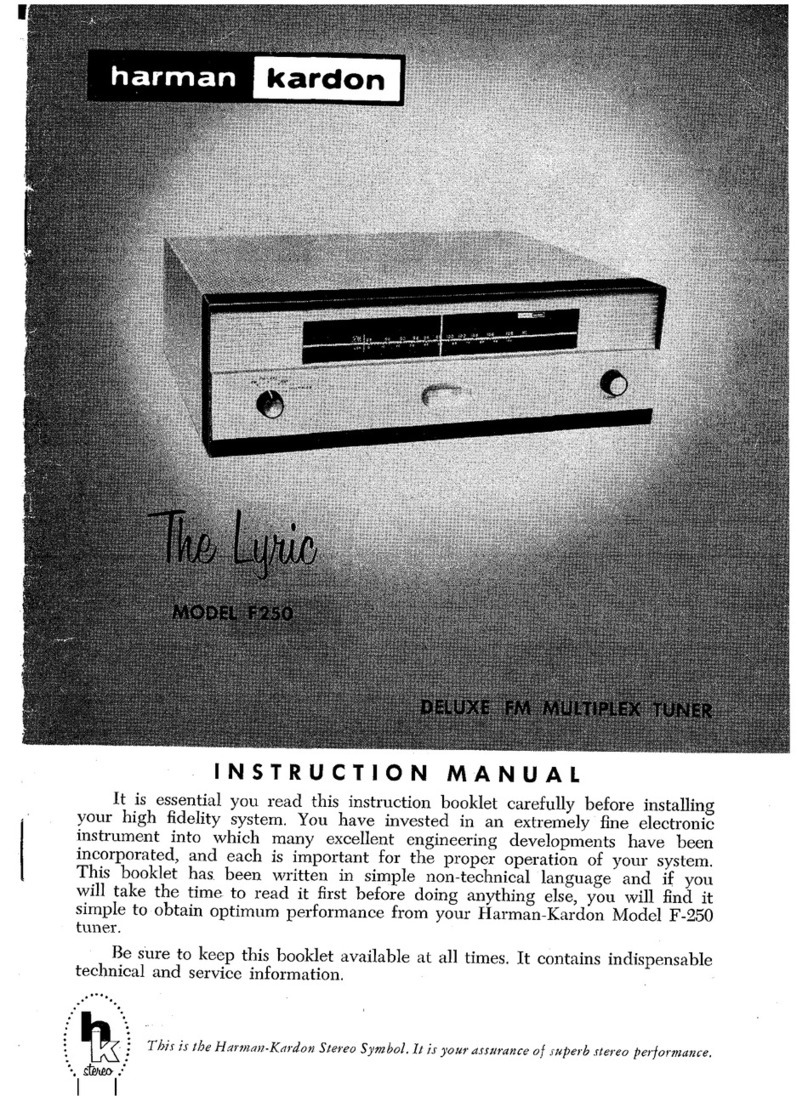TrekStor DVB-T Stick Terres droid User manual

DVB-T Stick Terres droid
TR
EN
PL
FR
ES
IT
DE
NL

INDEX
DE ……………………………………………………………………… 3
EN …………………………………………………………………… 10
IT ……………………………………………………………………… 17
ES ……………………………………………………………………… 24
FR ……………………………………………………………………… 31
PL ……………………………………………………………………… 38
TR ……………………………………………………………………… 45
NL ……………………………………………………………………… 52

DE
3
bBEDIENUNGSANLEITUNG
Wir wünschen Ihnen viel Freude mit dem TrekStor DVB-T Stick Terres droid.
Bitte lesen Sie die folgenden Abschnitte aufmerksam durch, damit Sie die
Funktionen dieses Produkts und seine Bedienung kennenlernen.
Aktuelle Produktinformationen finden Sie auf der TrekStor Website
www.trekstor.de
Weitere Produkte und Zubehör erhalten Sie unter www.trekstor-onlineshop.de
1) Allgemeines
Beachten Sie unbedingt die Sicherheits- und Verwendungshinweise in
Kapitel 2 dieser Anleitung.
Bewahren Sie diese Anleitung auf und händigen Sie sie bei Weitergabe des
Geräts auch an den neuen Besitzer aus.
Verwenden Sie das Gerät stets nur für den vorgesehenen Zweck (siehe Kapitel 3).
Der Hersteller haftet nicht für Schäden, die sich aus nichtbestimmungsgemäßer
Verwendung des Gerätes ergeben. Weiter ist der Hersteller nicht für
Beschädigungen oder Verlust von Daten und deren Folgeschäden verantwortlich.
Der Hersteller behält sich das Recht vor, das Produkt ständig weiterzuentwickeln.
Diese Änderungen können ohne direkte Beschreibung in dieser Anleitung
vorgenommen werden. Informationen in dieser Bedienungsanleitung
müssen somit nicht den Stand der technischen Ausführung widerspiegeln.
2) Sicherheits- und Verwendungshinweise
dTechnische Arbeiten an dem Produkt dürfen nur von entsprechend
qualifizierten Personen durchgeführt werden. Das Produkt darf weder
geöffnet werden, noch dürfen Änderungen daran vorgenommen werden.
Die Komponenten können nicht vom Nutzer gewartet werden.
eSetzen Sie das Gerät niemals Feuchtigkeit, Kondenswasser und Nässe aus.
kSchützen Sie das Gerät vor extrem hohen und niedrigen Temperaturen
und Temperaturschwankungen. Betreiben Sie es nur bei einer
Umgebungstemperatur innerhalb des Bereichs von 5º C und 40º C.
mStellen Sie das Gerät nicht in der Nähe einer Wärmequelle auf und
schützen Sie es vor direkter Sonneneinstrahlung.

EN 4
DE 4
hAchten Sie bei der Verwendung und Lagerung des Geräts auf eine
möglichst staubfreie Umgebung.
gDie Reinigung der Oberfläche des Geräts darf niemals mit
Lösungsmitteln, Farbverdünnern, Reinigungsmitteln oder anderen
chemischen Produkten erfolgen. Nutzen Sie stattdessen ein weiches,
trockenes Tuch bzw. einen weichen Pinsel.
3) Über den DVB-T Stick Terres droid
Der DVB-T Stick Terres droid ist ein Set zum Empfang des digitalen terrestrischen
Fernsehsignals auf einem geeigneten Android™-Gerät (s. Kapitel 5,
"Systemvoraussetzungen").
4) Lieferumfang
• TrekStor DVB-T Stick Terres droid
• Teleskopantenne
• Magnetfußantenne
• Koaxialadapter
• Bedienungsanleitung
5) Systemvoraussetzungen
• Android™ 4.0 oder höher
• RockChip 30xx oder 31xx
• RAM: 1 GB (empfohlen)
• Micro-USB-Buchse mit Host-Funktion
iDer DVB-T Stick Terres droid ist kompatibel mit allen TrekStor SurfTabs!

DE
5
6) Den DVB-T Stick in Betrieb nehmen
Um den DVB-T Stick nutzen zu können, müssen Sie folgende
Vorbereitungen treffen:
a) Installieren Sie die App "AirDTV" (kostenlos erhältlich auf der
TrekStor Homepage) auf Ihrem Tablet.
b) Verbinden Sie die Magnetfußantenne mit dem Koaxialadapter.
c) Verbinden Sie den Koaxialadapter mit dem DVB-T Stick.
d) Verbinden Sie den DVB-T Stick mit dem Micro-USB Host-Anschluss
Ihres Tablets. Das Tablet erkennt den DVB-T Stick automatisch und
die App startet.
iWenn Sie den Stick zum ersten Mal in Betrieb nehmen, erscheint ein
Konfigurations-Assistent, der Sie beim Ersteinrichten der App begleitet.
iWenn Sie sich an einem Ort mit einem guten DVB-T Signal befinden,
können Sie anstelle der Magnetfußantenne und des Koaxialadapters die
Teleskopantenne zum Empfangen des Signals verwenden.
7) Fernsehen mit dem DVB-T Stick
7.1) Sendersuchlauf
Sollten Sie dies bei der ersten Inbetriebnahme noch nicht gemacht haben,
müssen Sie zunächst einen Sendersuchlauf durchführen.
a) Öffnen Sie die AirDTV App und tippen Sie rechts oben auf "EinstElungEn".
b) Tippen Sie anschließend links auf "sEndErsuchlauf".
c) Tippen Sie mittig unten auf das Länderauswahl-Icon. Wählen Sie aus der
daraufhin angezeigten Liste das Land aus, in dem Sie sich befinden.
d) Tippen Sie nun rechts unten auf "suchlauf". Der DVB-T Stick sucht nun
nach allen verfügbaren DVB-T Sendern an Ihrem Standort.
iDer Suchvorgang kann einige Minuten in Anspruch nehmen.
e) Nach Abschluss der Suche wird Ihnen die Anzahl der verfügbaren
Sender angezeigt. Bestätigen Sie nun mit "BEEndEn" oder wiederholen
Sie bei Bedarf den Suchvorgang mit "sEndErsuchlauf".

EN 6
DE 6
7.2) Fernsehen mit der AirDTV App
a) Öffnen Sie die AirDTV App und tippen Sie auf "liVE tV".
b) Es erscheint eine Liste mit allen bei der letzten Suche gefundenen
DVB-T Sendern.
c) Tippen Sie auf den Sender, den Sie sehen möchten. Die Übertragung startet.
8) Weitere Funktionen der AirDTV App
8.1) Die Menüstruktur der AirDTV App
Nachdem Sie die AirDTV App geöffnet haben, sehen Sie rechts oben
vier Menüpunkte:
Live TV
Hier finden Sie eine Liste aller beim letzten Suchlauf gefundenen DVB-T Sender.
Tippen Sie auf den gewünschten Sender, um die Übertragung zu starten.
Gallerie
Wenn Sie Mitschnitte von Sendungen erstellt haben, werden Ihnen diese hier
angezeigt. Tippen Sie auf den gewünschten Mitschnitt, um die Wiedergabe
zu starten.
EPG
Der "Electronic Program Guide" zeigt Ihnen in Form einer Tabelle das
aktuelle Programm aller verfügbaren Sender an. Tippen Sie rechts oben
auf "X", um den EPG zu verlassen.
Einstellungen
Sender sortieren
Hier können Sie die Reihenfolge der verfügbaren Sender in der
Senderliste bestimmten. Legen Sie Ihren Finger rechts in der Liste
auf die drei horizontalen Striche und ziehen Sie den Sender an die
gewünschte Position in der Liste.
Sendersuchlauf
s. Kapitel 3.1
Über
Zeigt die Versionsnummer der App an.

DE
7
8.2) Bedienelemente und Funktionen während der Übertragung
Tippen Sie während der Übertragung mittig auf den Bildschirm, um die
Bedienelemente einzublenden.
A
E F G H I
B C
D
tv channel
20:15:00 - 22:30:00 show
Es stehen Ihnen nun folgende Funktionen zur Verfügung:
A) Übertragung beenden und zurück zur Senderliste.
B) Anzeige des Sendernamens, der Ausstrahlungszeit und des Sendungstitels.
C) Anzeige der Signalstärke.
D) Einblenden der Senderliste (zum Ausblenden mittig auf den Bildschirm tippen).
E) Lautstärkeregelung

EN 8
DE 8
F) Video-Recording Funktion: Mitschnitt der aktuell übertragenen
Sendung erstellen. Antippen um den Mitschnitt zu starten. Erneut
antippen, um den Mitschnitt zu beenden. Der Speicherort wird nach
Beenden des Mitschnitts kurz angezeigt.
G) Vollbildmodus starten/beenden.
iAbhängig vom Bildschirmformat Ihres Android-Geräts kann es vorkommen,
dass trotz Aktivierung des Vollbildmodus ein dünner schwarzer Rand
sichtbar bleibt.
H) Schnappschuss der aktuell übertragenen Sendung durch Antippen
erstellen. Der Speicherort des Schnappschusses wird kurz angezeigt.
I) Tonspur wechseln oder Untertitel ein- und ausblenden.
9) Fehlersuche und Behebung
Ich habe den DVB-T Stick an mein Tablet angeschlossen, das Gerät
wird allerdings nicht von meinem Tablet erkannt.
Für dieses Problem kann es mehrere Lösungen geben:
a) Laden Sie die App "AirDTV" herunter und installieren Sie sie auf Ihrem
Tablet. Bitte beachten Sie, dass der DVB-T Stick nur von bestimmten
Android-Geräten unterstützt wird.
b) Überprüfen Sie bitte die Verbindungen aller Stecker zwischen Ihrem
Android-Gerät und dem DVB-T Stick auf Funktionstüchtigkeit und
verbinden Sie den DVB-T Stick gegebenenfalls mit einem anderen USB-
Host-Anschluss.
Ich habe eine schlechte Empfangsqualität (Fernsehbild ist instabil
bzw. nur wenige oder keine Sender konnten beim Sendersuchlauf
gefunden werden). Was kann ich tun?
Folgende Maßnahmen können (jede für sich oder in Kombination) helfen,
die Empfangsqualität zu verbessern:
• Ändern Sie die Ausrichtung der Teleskopantenne. Ein Winkel von 45°
(genau mittig zwischen der Horizontalen und der Vertikalen) ist in der
Regel die beste Ausrichtung, um eine möglichst große Bandbreite an
Signalen zu empfangen.
Da die Empfangsbedingungen aufgrund der örtlichen Gegebenheiten
stark variieren können, ist es wichtig, unterschiedliche Ausrichtungswinkel
auszuprobieren, um eine optimale Einstellung zu finden.

DE
9
Gehen Sie beim Ändern der Ausrichtung sorgsam vor und behalten Sie
dabei die Signalstärke/Empfangsqualität im Auge.
• Über die mitgelieferte Magnetfußantenne kann man die
Empfangsqualität auch verbessern. Achten Sie hierbei insbesondere
darauf, die Magnetfußantenne immer auf eine Metalloberfläche mit
einem Durchmesser von mind. 20 cm zu stellen (z.B. auf ein Autodach).
Je größer die Metallfläche, desto besser die Empfangsqualität.
• Positionieren Sie den DVB-T Stick Terres droid samt Teleskopantenne/
Magnetfußantenne möglichst weit weg von Ihrem Körper.
• Positionieren Sie den DVB-T Stick Terres droid samt Teleskopantenne/
Magnetfußantenne möglichst weit weg von elektronischen Geräten
wie Fernsehern oder Mobilfunkgeräten. Wenn Sie den DVB-T Stick Terres
droid zusammen mit einem Smartphone oder einem Tablet verwenden,
deaktivieren Sie auf Ihrem Smartphone/Tablet möglichst die WLAN-
und Bluetooth®-Funktion, die mobile Datenverbindung und den
Mobilfunkempfang ("Flugmodus"). Dies kann den Empfang des DVB-T
Signals verbessern.
• Positionieren Sie den DVB-T Stick Terres droid samt Teleskopantenne/
Magnetfußantenne draußen im Freien. Fenster und Mauern schwächen
das DVB-T Signal ab, deshalb ist die Empfangsqualität im Freien meist
deutlich besser ist als innerhalb von Gebäuden.
Informationen über die Empfangsgebiete und die zu erwartende Empfangsqualität
finden Sie im Internet unter http://www.ueberallfernsehen.de oder
http://www.digitag.org.
Ich habe einen Sender aus der Liste unter "Live TV" angetippt, um
ihn wiederzugeben, aber es erscheint nur ein schwarzer Bildschirm.
Die Liste unter "Live TV" zeigt Ihnen nur die Sender an, die beim letzten
Sendersuchlauf gefunden werden konnten. Welche Sender gefunden wurden,
ist anhängig davon, wo Sie sich gerade befinden. Wenn Sie also zwischen
dem letzten Sendersuchlauf und der Wiedergabe Ihren Standort gewechselt
haben (z.B.: vom Wohnzimmer in die Küche), kann es passieren, dass ein zuvor
gefundener Sender nun nicht mehr verfügbar ist. Bitte führen Sie an Ihrem
neuen Standort einen neuen Sendersuchlauf durch um die Liste zu aktualisieren.

EN 10
DE 10
10) Hinweise zu Copyright und Marken
Das Urheberrecht verbietet das Kopieren von Daten dieses Produkts oder der Inhalte dieser
Bedienungsanleitung (Abbildungen, Referenzdokumente usw.), ganz oder teilweise, ohne die
Zustimmung des Rechteinhabers.
Android ist eine Marke von Google Inc. Die Nutzung der Marke unterliegt der Genehmigung
durch Google.
Die Bluetooth Wortmarke und die Bluetooth Logos sind eingetragene Markenzeichen in
Besitz von Bluetooth SIG Inc. und jegliche Benutzung dieser Markenzeichen durch die TrekStor
GmbH erfolgt im Rahmen einer Lizenz. Andere Marken und Namen gehören den jeweiligen
Eigentümern.
TrekStor und SurfTab sind eingetragene Markenzeichen der TrekStor Ltd. in der Europäischen
Union und in anderen Ländern.
Copyright © 2013 TrekStor GmbH. Alle Rechte vorbehalten. Bei weiteren erwähnten Produkt-
oder Firmenbezeichnungen handelt es sich möglicherweise um Warenzeichen
oder Markennamen der jeweiligen Inhaber.

EN
11
bOPERATING INSTRUCTIONS
We hope you have a lot of fun with your TrekStor DVB-T Stick Terres droid.
Please read the following instructions carefully to learn about the features
and functions of this product.
Current product information can be found at the TrekStor website
www.trekstor.de
Other products and accessories are available at www.trekstor-onlineshop.de.
1) General information
It is essential to follow the safety and usage instructions listed in Chapter 2
of this manual.
Keep this manual and hand it over to the next owner of the device.
Use the device only for its intended purposes (see Chapter 3). The manufacturer
accepts no liability for any damage resulting from nonintended use of the
device. Furthermore, the manufacturer accepts no liability for damaged or
lost data and all consequential damages.
The manufacturer retains the right to continually improve the product.
The changes maybe made without being directly described in these
operating instructions. For this reason, the information provided in this
operating instructions may not reflect the current state of the art.
2) Instructions for Safety and Use
dOnly qualified persons may perform technical work on the product.
The product may not be opened or changed. The components cannot
be serviced by the user.
eNever expose the device to moisture, condensation and liquids.
kProtect the device from extremely high and low temperatures
and temperature fluctuations. Use the device within an ambient
temperature of 5º C until 40º C.
mNever place the device close to a source of heat, and protect it from
direct sunlight.

EN 12
DE 12
EN 12
hMake sure that the surroundings are as dust-free as possible when you
use and store the device.
gNever clean the surface of the device with solvents, paint thinners,
cleansers or other chemical products. Instead, use a soft, dry cloth or
a soft brush.
3) About DVB-T Stick Terres droid
The DVB-T Stick Terres droid is a toolkit to receive digital terrestrial
television signals on a suitable Android ™ device (see Chapter 5, "System
Requirements").
4) Package Contents
• TrekStor DVB-T Stick Terres droid
• Telescopic antenna
• Magnetic base antenna
• Coaxial adapter
• Operating instructions
5) System Requirements
• Android™ 4.0 or higher
• RockChip 30xx or 31xx
• RAM: 1 GB (recommended)
• Micro-USB connector (female) with Host function
iThe DVB-T Stick Terres droid is compatible with all TrekStor SurfTabs!

EN
13
6) To put the DVB-T Stick into Operation
To use the DVB-T Stick, you must make the following preparations:
a) Install the app "AirDTV" (free download on theTrekStor website) on your tablet.
b) Connect the magnetic base antenna with the coaxial adapter.
c) Connect the coaxial adapter with the DVB-T stick.
d) Connect the DVB-T stick with the micro USB host port on your tablet.
The tablet detects the DVB-T stick and the app will start automatically.
iA configuration wizard supports you when setting up the app for the first time.
iIf you are in a place with a good DVB-T signal, you can use the magnetic
base antenna and the coaxial adapter instead of the telescopic antenna to
receive the signal.
7) Watch TV with DVB-T Stick
7.1) Tuning
If you have not already done so during the first installation, you must
perform a channel scan.
a) Open the AirDTV app and tap the top right "sEttings".
b) Then tap left on "channEl scan".
c) Tap the country icon at the bottom center. Choose from the list that
appears and select the country where you are located.
d) Tap "scan" on bottom right. The DVB-T Stick is searching for all available
channels in your area.
iThe search may take a few minutes.
e) After the search is complete, all available stations are displayed. Confirm
with "donE" or repeat the search process if necessary with "channEl scan".

EN 14
DE 14
EN 14
7.2) Watch TV with the AirDTV App
a) Open the AirDTV app and tap "liVE tV".
b) A list with the last search results of available DVB-T channels appears.
c) Tap the channel you want to watch and the transfer starts.
8) Other Functions of the App AirDTV
8.1) The Menu Structure of the AirDTV App
After you opened the app AirDTV, you see right above four menu items:
Live TV
Find a list with the last search results of available DVB-T channels.
Tap the desired channel to start transmission.
Gallery
If you have created recordings of broadcasts, they will appear here.
Tap the desired recording to start playback.
EPG
The "Electronic Program Guide" lists the current program of all available
stations. Tap the top right "X" to exit the EPG.
Settings
Sort channels
Here you can determine the order of the available channels in the
Channel list. Tap the symbol with the three horizontal strokes and
drag the channel to the desired position in the list.
Channel scan
see chapter 3.1
About
Displays the version number of the app.

EN
15
8.2) Controls and Functions during Transmission
Tap into the center of the screen to display the controls during transmission.
A
E F G H I
B C
D
tv channel
20:15:00 - 22:30:00 show
Now the following functions are available:
A) Exit transfer and go back to the station list.
B) Displays the station name, broadcast time and program name.
C) Signal strength indicator.
D) Displays the channel list (to fade center tap on the screen).
E) Volume control
F) Video Recording Function: Create a recording of the currently transmitted
broadcast. Tap to start the recording. Tap again to stop the recording.
The location appears shortly after completion of the live recording.
G) Start / Stop full screen mode.

EN 16
DE 16
EN 16
iDepending on the screen size of your Android device, it is possible that despite
activation of the full-screen mode, a thin black border remains visible.
H) Create a snapshot of the currently transmitted broadcast by tapping.
The location of the snapshot is shown briefly.
I) Switch audio or subtitles on and off.
9) Troubleshooting
I connected the DVB-T stick to my tablet, but the device is not
recognized by my table.
There may be multiple solutions to this:
a) Download the app "AirDTV" and install it on your tablet. Please note that
DVB-T Stick Terres droid is only supported by certain Android devices.
b) Please check all plug connections between your Android device and
the DVB-T Stick for functionality and connect the DVB-T stick with a
different USB host port.
I have poor reception or found only few or no stations during the
station scan.
This usually means that the signal quality is too weak. It is possible that few
or no stations can be received, depending on the region and location of the
antenna. If you are outside of the reception area of DVB-T, DVB-T reception
is not possible. If you are outside of DVB-T reception, you will usually not
receive all stations.
To improve reception quality, change the position of the antenna.
Positioning the antenna outside of the building can significantly improve
reception quality.
Alternatively, you can also use another DVB-T signal source (house connection,
outside antenna, active indoor antenna) instead of the provided magnetic
base antenna.
Information on the reception areas and the expected reception quality can
be found in the Internet at http://www.digitag.org.

EN
17
I have tapped to play a station from the "Live TV" list, but it appears
only a black screen.
"Live TV" shows only the channels that were found at the last station search.
Which channels are available depends on where you are. If you have changed
your location between the last channel search and playback (eg: from the living
room to the kitchen), it may happen that a previously tuned station is no
longer available. In this case, please perform a new channel scan.
10) Copyright and Trademark Notices
Copyright laws prohibit copying any data of this product or the contents of this manual
(illustrations, related documents etc.) in whole or in parts without the permission of the
copyright holder.
Android is a trademark of Google Inc. Use of this trademark is subject to Google Permissions.
TrekStor and SurfTab are registered trademarks of TrekStor Ltd. in the European Community
and other countries.
Copyright © 2013 TrekStor GmbH. All rights reserved. Other cited product or company names
may be trademarks or brand names of the respective owner.

EN 18
IT 18
bISTRUZIONI PER L'USO
Vi auguriamo tanto divertimento con il TrekStor DVB-T Stick Terres droid.
Si prega di leggere attentamente le seguenti istruzioni in modo da poter
conoscere le funzioni di questo prodotto e il suo utilizzo.
Queste informazioni sul prodotto sono disponibili anche sul sito web di TrekStor
all'indirizzo http://www.trekstor.de.
Qui www.trekstor-onlineshop.de è possibile trovare altri prodotti e accessori.
1) Informazioni generali
Leggete attentamente le indicazioni di sicurezza descritte al capitolo 2 del
Istruzioni per l'uso.
Conservare queste istruzioni e consegnarle insieme al dispositivo anche ad
un nuovo proprietario.
Utilizzate il dispositivo sempre per lo scopo previsto (v. capitolo 3). Il produttore
non è da tenersi responsabile per eventuali danni derivanti dall'utilizzo
inappropriato del dispositivo. Inoltre il produttore non si ritiene responsabile
per danni o perdite di dati e danni successivi ad essi.
Il produttore ha il diritto di migliorare continuamente il prodotto. Queste
modifiche potrebbero essere eseguite senza essere descritte direttamente
in queste istruzioni per l'uso. Per questo motivo, le informazioni fornite in
queste istruzioni per l'uso potrebbero non riflettere lo stato attuale piu
avanzato del dispositivo.
2) Indicazioni di sicurezza ed istruzioni per l'uso
dLe eventuali operazioni sul presente prodotto possono essere eseguite
solamente da personale qualificato. Il prodotto non deve essere aperto
ne modificato. I componenti non possono essere riparati da parte
dell'utente.
eNon esporre mai l'apparecchio a umidita, condensa e liquidi.
kProteggere l'apparecchio da temperature particolarmente elevate o
basse e dalle variazioni di temperatura. Utilizzare l'apparecchio solo a
una temperatura ambiente compresa tra 5° C e 40° C.
mNon posizionare l'apparecchio in prossimita di fonti di calore e
proteggerlo dalla luce diretta del sole.

IT
19
hUtilizzare e conservare l'apparecchio in un ambiente il piu possible
libero da polveri.
gPer la pulizia della superficie dell'apparecchio non utilizzare mai
solventi, diluenti, detergenti o altri prodotti chimici, bensi un panno
morbido easciutto o un pennello morbido.
3) Informazioni su DVB-T Stick Terres droid
DVB-T Stick Terres droid è un set per permettere a un dispositivo Android™
predisposto di ricevere il segnale digitale terrestre della televisione (vedere il
cap. 5, "Condizioni necessarie di sistema").
4) Contenuto della confezione
• TrekStor DVB-T Stick Terres droid
• Antenna telescopica
• Antenna magnetica
• Adattatore coassiale
• Istruzioni per l'uso
5) Condizioni necessarie di sistema
• Android™ 4.0 o maggiori
• RockChip 30xx o 31xx
• RAM: 1 GB (consigliato)
• Connettore micro-USB con funzione host
iDVB-T Stick Terres droid è compatibile con tutti i SurfTab® TrekStor!

EN 20
IT 20
6) Funzionamento di DVB-T Stick
Per poter utilizzare DVB-T Stick, si devono eseguire le seguenti operazioni:
a) Installare sul tablet l‘app "AirDTV" (scaricabile gratuitamente nella
hompage di TrekStor).
b) Collegare l’antenna magnetica al l’adattatore coassiale.
c) Collegare l’adattatore coassiale a DVB-T Stick
d) Inserire DVB-T Stick nella porta micro-USB host del tablet. Non appena il
tablet riconosce automaticamente DVB-T Stick, l’app si avvia.
iSe si utilizza lo stick per la prima volta, comparirà l’assistente di
configurazione che indica come precedere durante l’installazione dell’app.
iSe si è in una posizione in cui il segnale DVB-T è potente, si potrà usare
l’antenna telescopica invece di quella magnetica collegata all’adattatore
coassiale.
7) Guardare la televisione con DVB-T Stick
7.1) Ricerca automatica
La prima volta che si utilizza DVB-T Stick, bisogna effettuare una ricerca
automatica del segnale.
a) Aprire l’app AirDTV e toccare in alto a destra su "impostazioni".
b) Toccare infine a sinistra su "scansionE canali".
c) Toccare in basso al centro sull’icona relativa alla scelta del Paese e
scegliere dall’elenco il Paese in cui si è.
d) Toccare ora in basso a destra su "scansionE". DVB-T Stick cerca ora tutte le
emittenti DVB-T a disposizione della zona in cui si è.
iLa ricerca può durare alcuni minuti.
e) Al termine della ricerca del segnale comparirà il numero delle emittenti
a disposizione. Confermare ora con "fatto" o ripetere, se necessario,
l’operazione di ricerca tramite "scansionE canali".
Other manuals for DVB-T Stick Terres droid
1
Table of contents
Languages:
Other TrekStor Tuner manuals